
 Gerkje |
 Ada |
 Edith |
 Elegante |
 Ildiko
|
 Kathania
|
 Manany |
 Papy |
 Tine |
|||
Ik zou het erg leuk vinden, wanneer je iets in het gastenboek zou willen schrijven.

Klik je op de banners hier onder dan kom je op de website van de schrijfsters van de lessen.

Gerkje

Elegante

Kathania

Manany

Papy

Tine
**************************************
POP GREEN

Gemaakt met PFS X 10.10.1
********************************
Gebruikte filters 8bf:
Importeren naar Unlimited:
VM Experimental/Subliminal Message
Mura`s Seamless/ Emboss at Alpha
***********************************************************************

**************************
Ik wil Riet bedanken voor het controleren van de les!
****************************************************************
Zet onderstaande kleuren in je Aangepaste kleurenpalet:
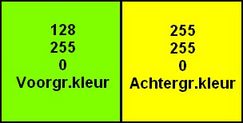
**********************************************************************
Je krijgt niet precies dezelfde kleuren als op het voorbeeld!
Je zult al snel begrijpen waarom.
Installeer het fontSound FX, voordat je PFS X opent.
Je vind dit in de map met materialen.
*********************************************************************
1. Open een nieuwe afbeelding van 700 x 450. Voorgrondkleur
2. Filter 8bf/ Unlimited/ VM Experimental/Subliminal Message:
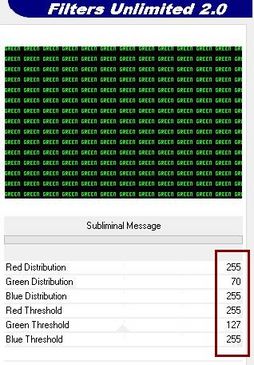
3. Laag/ Nieuw/ Leeg/ Achtergrondkleur.
4. Filter/ PhotoMask:
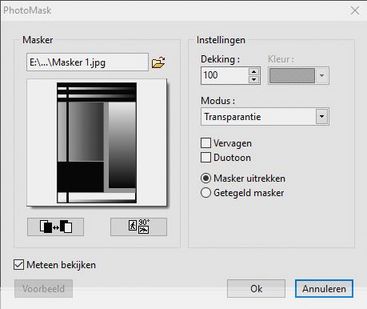
5. Open de afbeelding vrouw.
6. Kopieer de afbeelding en plak deze op je werk.
7. Klik met het kleurenpipetje op de gele kleur.
8. Klik op de toverstaf/ zet de tolerantie op 50/ vinkje voor kleur..
9. Selecteer al het geel. Gebruik eventueel de ctrl toets voor de kleinere deeltjes.
10. Selectie/ Vergroten/ 1.
11. Bewerken/ Wissen.
12. Selectie/ Verbergen.
13. Laag/ Kadereffect/ Vervagen.
14. Bewerken/ Herhalen Kadereffect.
15. Plaats de tube naar beneden en iets naar rechts tot je het gele lijntje raakt. Zie voorbeeld.
16. Laag/ Dupliceren.
17. Klik rechts op deze laag/ klik op Zichtbaar. ( Pas op dat deze laag niet verschuift!)
18. Klik op laag 2. De zichtbare laag van de vrouw.
19. Aanpassen/ Duotoon:
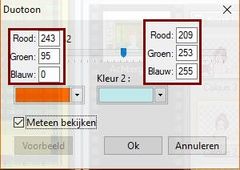
20. Maak de bovenste laag zichtbaar.
21. Aanpassen/ Kleurgebied vervangen: klik met het pipetje op de kleur van de huid en zet de instellingen zoals je hier onder ziet.
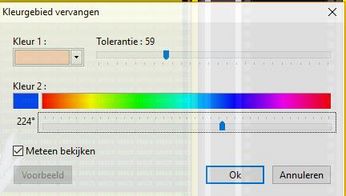
22. Herhaal Kleurgebied vervangen., maar klik dan met het pipetje op het haar. Zet de instellingen zoals hier onder. Je mag natuurlijk ook varieren met de instellingen. Wat je zelf mooi vind:
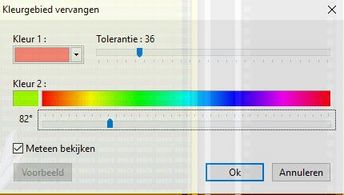
je krijgt niet precies dezelfde kleuren als op het voorbeeld. Het hangt af van waar je klikt met het pipetje!
23. Zet de Mengmodus op Vermenigvuldigen.
24. Voeg de twee vrouwenlagen samen.
25. Filter/ Textuur/ Zebrahuid.
26. Bewerken/ Vervagen Zebrahuid/ 50%.
27. Dubbelklik op de laag/ Slagschaduw:
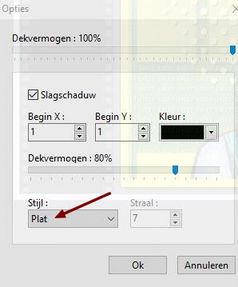
28. Schaduw samenvoegen.
29. Dubbelklik op de laag/ slagschaduw:
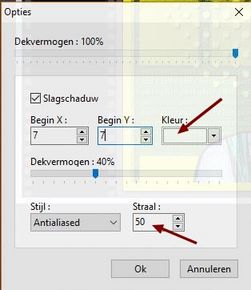
30. Open de tube deco 1.
31. Kopieer de tube en plak deze op laag 1.
32. Plaats de tube links, zie voorbeeld.
33. Laag/ Dupliceren.
34. Plaats deze laag naar rechts.
35. Voeg de 2 decolagen samen.
36. Dubbelklik op de laag/ Slagschaduw:
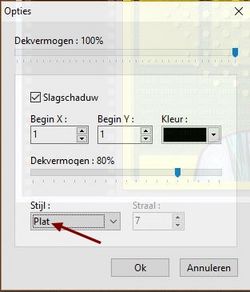
37. Open het tekstgereedschap.
38. Neem onderstaande instellingen over:
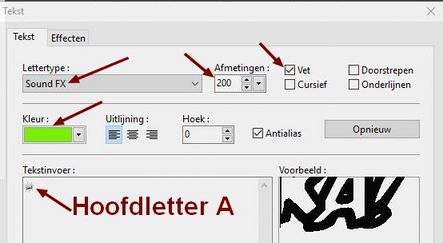
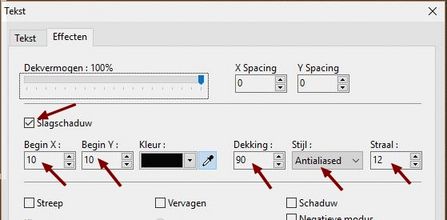
39. Filter 8bf/ Unlimited/ Mura`s Seamless/ Emboss at Alpha/ meteen Apply.:
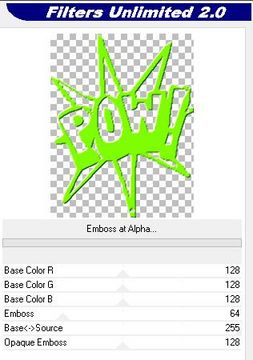
40. Voeg alle lagen samen.
41. Laag/ Nieuw/ Leeg/ Automatische transparantie.
42. Klik in het gereedschapsvenster op Aangepast penseel. Klik op het vinkje achter het vormpje en zoek figuur 260. Zet de schaal op 33:

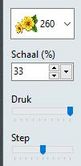
43. Plaats de bloem op de hand van de vrouw, zie voorbeeld. Soms moet je even terug met het pijltje om de juiste bloem te krijgen. Maar een andere bloem mag ook natuurlijk.
44. Aanpassen/ Kleurgebied vervangen: klik op de kleur van de bloem.
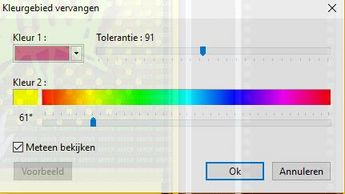
45. Voeg de lagen samen.
46. Filter/ Kader/ Simpel kader/ breedte 10/ Achtergrondkleur.

47. Zet je naam op het werk en voeg de lagen weer samen.
Veel plezier met dit door mij vertaalde werkje van Elegante.
Merci Elegante!
***************************************
1 2 3 4